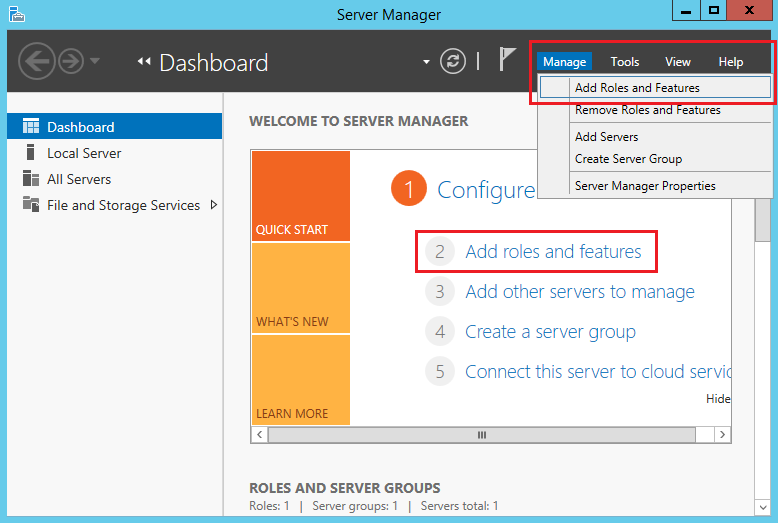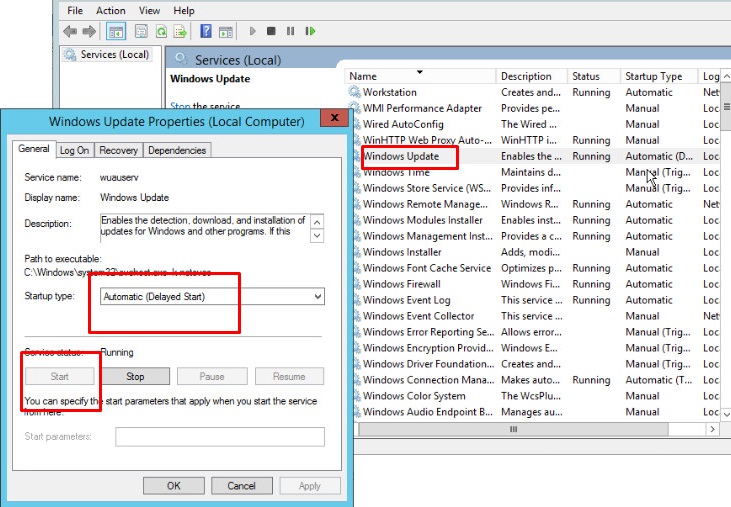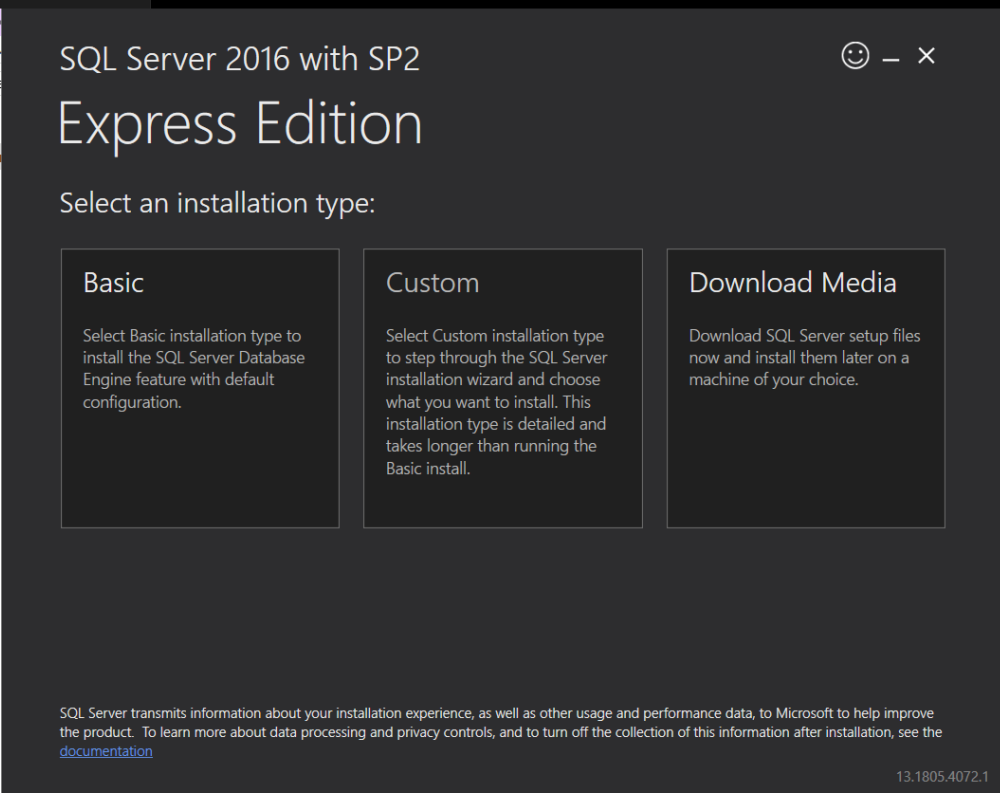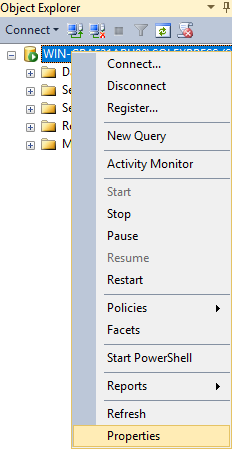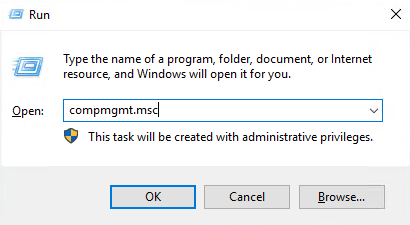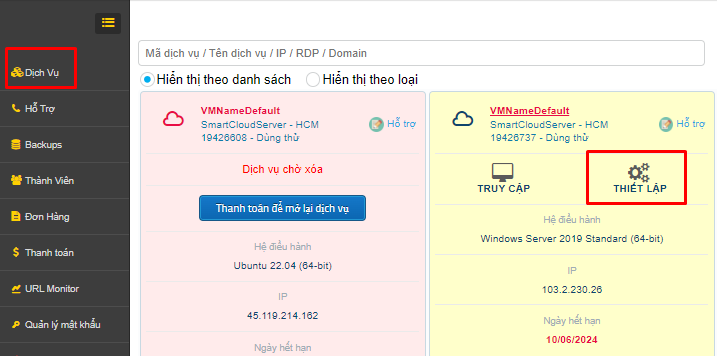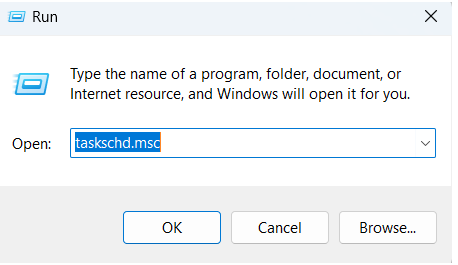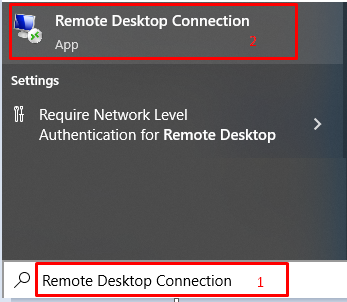Internet Information Services gọi tắt là IIS, một dịch vụ trên máy chủ chạy Windows do Microsoft cung cấp. IIS dùng để chạy các web như HTML tiêu chuẩn và động, các ứng dụng web phát triển bằng .net hay ngôn ngữ khác như php. Để cài đặt IIS trên máy chủ Windows, Quý khách cần […]
Lưu trữ danh mục: Kiến Thức Về Website
• XAMPP viết tắt của Cross-Platform, được phát triển bởi Apache Friends. Đây là một ứng dụng máy chủ web mã nguồn mở và hoàn toàn miễn phí giúp các nhà phát triển tạo và thử nghiệm dụng ngay trên máy chủ web cục bộ. Xampp chứa các ứng dụng như Apache HTTP Server, MariaDB, PHP và Perl có thể được cài đặt dể dàng trên Windows, Linux hoặc MacOS.
Để cài đặt .NET Framework 3.5, Quý khách cần kiểm tra và đảm bảo Windows Update đã hoạt động:
SQL Server hay Microsoft SQL Server là hệ thống quản lý cơ sở dữ liệu quan hệ (Relational Database Management System – RDBMS) được phát triển bởi Microsoft. Cơ sở dữ liệu quan hệ dựa trên kiến trúc Mô hình quan hệ, dữ liệu được tổ chức theo các bảng có liên quan với nhau, mỗi bảng có hàng và cột (thuộc tính). SQL server có các phiên bản sau:
Nguyên nhân phát sinh do SQL server không được cấu hình cho phép máy tính khác truy cập từ xa vào để quản lý database ( hay còn gọi là remote MSSQL-server).
Trong hướng dẫn này Long Vân sẽ hướng dẫn quý khách thay đổi mật khẩu user Administrator
Để thực hiện kiểm tra và tiến hành cập nhật (Update) hệ điều hành trên Windows Server, Quý khách thực hiện các bước sau đây: Bước 1: Backup dịch vụ Trước khi tiến hành kiểm tra cập nhật dịch vụ, bạn có thể chủ động tạo sao lưu server bằng cách tạo một snapshot để […]
1. Bước 1: Remote vào server nhấn tổ hợp Win+R , nhập taskschd.msc
Remote Desktop Connection (RDC) là một công cụ và giao thức được phát triển bởi Microsoft, cho phép người dùng kết nối và điều khiển một máy tính từ xa thông qua giao diện mạng. Bằng cách sử dụng RDC, người dùng có thể truy cập và làm việc trên máy tính từ bất kỳ đâu, miễn là có kết nối internet.
Thông thường trong phiên làm việc của remote desktop đôi khi chức năng copy paste trên server không hoạt động làm cản trở công việc, Long Vân sẽ hướng dẫn cách khắc phục lỗi không copy được trên Remote Desktop Ở hướng dẫn này sẽ sử dụng Window Server 2016 Standard 1. Đầu tiên hãy […]